Како да промените локацију ВхатсАпп на иПхонеу у једном клику
Андроид савети и трикови / / August 05, 2021
У овом упутству ћемо поделити прилично згодан трик који ће вам омогућити да промените своју ВхатсАпп локацију на иПхонеу само једним кликом. Услуга размене тренутних порука у власништву Фацебоок-а вероватно је најбоља од сада. Иако увек постоји јака конкуренција попут Телеграма, ВхатсАпп је ту да остане. Подршка платформе за више уређаја, приручни кориснички интерфејс и мноштво савета и трикова које види, само су неке од тврдњи које оправдавају ове наше тврдње. И о овом другом ћемо разговарати од сада.
Уз помоћ овог водича лако можете да промените своју ВхатсАпп локацију на иПхоне или иОС уређајима без икаквих проблема. У ту сврху већ постоје бројне апликације, али с толико компликованих компликација корисници га углавном пусте. Међутим, подешавање о којем смо овде разговарали биће управо оно што сте тражили. Што се тиче зашто се лажно представљате, то у потпуности зависи од ваших жеља. Без обзира да ли бисте желели да преварите своје пријатеље или изненадите своје најмилије, могућности је безброј. С тим у вези, ево потребних упутстава. Пратите.

Како да промените локацију ВхатсАпп на иПхонеу у једном клику
- Пре свега преузмите и инсталирајте софтвер др.фоне на свој рачунар.
- Када је инсталација завршена, покрените апликацију. У почетном менију видећете доста опција. Овде нас занима заваравање локације. Дакле, кликните на опцију Виртуал Лоцатион.
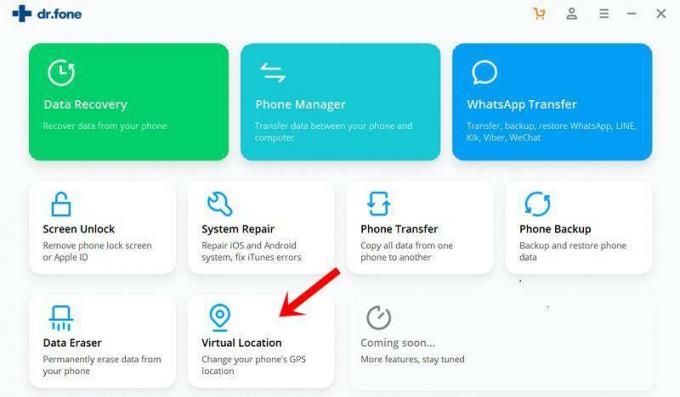
- У овом случају повежите свој иПхоне са рачунаром и кликните на опцију Гет Стартед у софтверу.
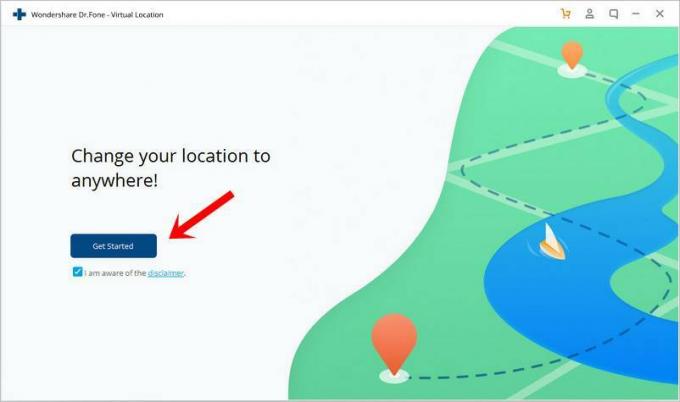
- Чим то учините, отвориће се нови прозор који приказује вашу тренутну локацију уживо. Уверите се да се правилно приказује, у супротном бисте га могли калибрисати помоћу опције Укључено у центру која се налази у доњем десном углу.
- Следеће, у горњем десном углу апликације, биће Телепорт Моде, кликните на њега.
- Затим кликните на поље локације у горњем левом углу и унесите место било које жељене локације, било где у свету. Када је то готово, притисните дугме Иди.

- У следећем дијалошком оквиру који се појави кликните на опцију Мове Хере. То је то. Успешно сте променили локацију. Ако путем ВхатсАпп-а пошаљете локацију у живо, она неће приказивати вашу стварну локацију, већ ће послати лажну локацију коју сте горе унели. Прилично импресивно, зар не?
Дакле, овим закључујемо водич о томе како променити локацију ВхатсАпп на иПхоне-у. Јавите нам своје ставове о овом трику у коментарима испод. Заокружујући, ево још неких подједнако импресивних трикова који заслужују вашу пажњу, укључујући иПхоне савети и трикови, Савети и трикови за рачунаре, и Андроид савети и трикови одељак.



![Једноставна метода за корење инои 5 Лите помоћу Магиска [није потребан ТВРП]](/f/85b547f17777c58e8aa275399b8a9bda.jpg?width=288&height=384)